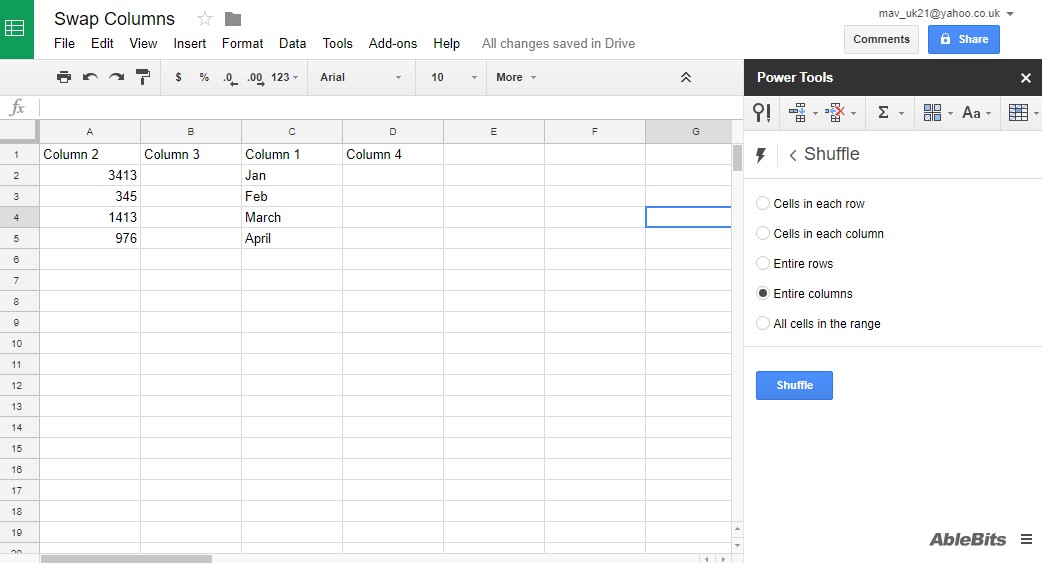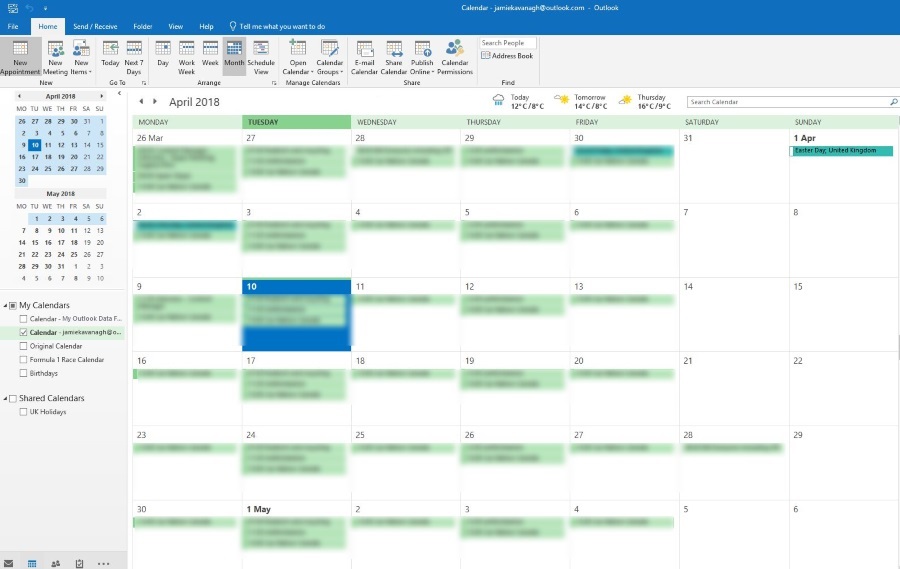Faites-vous partie de ces pauvres âmes avec un téléviseur Vizio réglé sur un mode de zoom spécifique ? Vous en avez marre que les visages des gens soient super zoomés ou que les logos des chaînes ou le texte défilant en bas apparaissent partiellement hors de l'écran ? Peut-être que vous en avez marre d'avoir le haut et le bas de vos images coupés. Ces scénarios sont incroyablement ennuyeux. Lorsque vous regardez des films de monstres comme Jurassic Park et que toutes les têtes de bêtes sont coupées du haut de l'écran, cela affecte considérablement l'impact du film.

Heureusement, il existe une solution standard où vous choisissez votre paramètre de zoom et une méthode moins utilisée décrite dans cet article. N'hésitez pas à essayer les deux options et, espérons-le, votre image vidéo redeviendra normale. Commençons.
Option 1 : modifiez les paramètres de zoom du téléviseur Vizio pour désactiver le mode zoom
La principale méthode pour désactiver le mode zoom consiste à accéder aux paramètres « Large » de votre téléviseur Vizio et à modifier le zoom sur « Normal ». Voici comment accéder à l'option.
Étape 1 : Assurez-vous d'avoir une image sur votre écran
Pour désactiver le mode zoom sur votre téléviseur Vizio, vous devez avoir une image à l'écran. Sinon, cela risque de ne pas fonctionner correctement. Sinon, comment pourriez-vous voir le résultat des changements que vous apportez ? De plus, la source peut être la raison pour laquelle votre image apparaît en mode zoomé. Chaque source a également des paramètres.
Par exemple, vous pouvez régler le niveau de zoom sur « Normal » lorsque l'écran est vide et allumer votre télévision par satellite qui règle automatiquement l'affichage sur grand écran. Si vous avez déjà l'image provenant de votre récepteur satellite, vous saurez si les modifications apportées aux paramètres Vizio ou au récepteur satellite résolvent le problème.
Étape 2 : appuyez sur le bouton Menu
Il y a un bouton "Menu" en haut à droite de votre télécommande. Appuyez sur "Menu" sur la télécommande, accédez à l'option "Large" et sélectionnez-la.

Cette action vous amène au menu, où vous pouvez choisir votre réglage de zoom en fonction de vos besoins. Vous avez le choix entre quatre paramètres de zoom : « Normal », « Large », « Zoom » et « Panoramique ». Cependant, vous utiliserez une option spécifique sur les quatre.
Étape 3 : sélectionnez le paramètre de zoom normal
Utilisez les boutons fléchés pour naviguer jusqu'à l'option qui dit "Normal". Appuyez sur le bouton « OK » pour le sélectionner. Cela ramènera votre téléviseur à « Normal », ce qui désactivera le réglage du zoom.
Quels sont les quatre paramètres de zoom ?
Que signifie chacun des paramètres ? Pourquoi le réglage panoramique fait-il la même chose que l'écran large ? Voici une explication des quatre paramètres.
Normal
Le Vizio HDTV dispose de quatre paramètres de zoom qui modifient la façon dont votre téléviseur se divise sur votre écran. La valeur par défaut doit être définie sur « Normal », ce qui signifie qu'aucune forme de zoom n'est active.
Large
Vous pouvez régler votre téléviseur Vizio sur « Large ». Ce paramètre étire l'image de votre téléviseur, de sorte qu'il occupe tout l'écran. Si vous avez des barres noires à gauche et à droite, elles disparaîtront et seront absorbées par votre image TV. Supposons que les barres noires n'étaient pas déjà là. Dans ce cas, votre téléviseur est peut-être déjà à son réglage grand écran car il a été activé par la source vidéo (c'est-à-dire que vous receviez une vidéo grand écran, votre téléviseur l'affichait donc en grand écran).
Zoom
Il existe un paramètre "Zoom", qui supprime toutes les barres noires. Cela peut être pratique si vous regardez un ancien épisode des Simpsons, mais parfois cela coupe une partie de l'écran. Par exemple, s'il supprime les barres noires à gauche et à droite, mais qu'il coupe également une partie de l'image en haut et en bas.
Panoramique
Le paramètre Panoramique zoome sur tout contenu non HD et supprime toutes les barres noires présentes à l'écran. Si vous trouvez que l'image que vous voyez est floue ou agrandie trop loin, remettez votre écran en "Normal" et, espérons-le, cela résoudra le problème. Si vous regardez des vidéos en streaming, n'oubliez pas que le streaming peut être le problème et non le réglage du zoom.
Dans la recherche d'une solution, essayez d'éviter la réinitialisation d'usine. L'option de réinitialisation d'usine désactive non seulement votre mode zoom, mais annule également tous les autres paramètres que vous avez ajustés.

Par exemple, il annulera tous les paramètres de couleur, de température et de taille que vous avez enregistrés. Cela annulera également tous les noms que vous avez définis pour vos sources d'entrée. Vous devrez peut-être même parcourir à nouveau les pages des paramètres de démarrage si vous effectuez une réinitialisation d'usine, alors essayez de l'éviter.
Vous avez toujours des problèmes ?
Si vous avez essayé la solution de cet article et que vous rencontrez toujours des problèmes, vous devrez peut-être envisager une réinitialisation d'usine, mais ce n'est que dans des circonstances extrêmes. Le problème peut être un problème d'accessibilité. Vous avez peut-être activé le mode d'accessibilité par accident, car il dispose d'un mode zoom. Si tel est le cas, allez dans "Menu" et "Système" et Accessibilité" puis sélectionnez "Mode Zoom" et désactivez-le